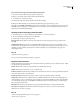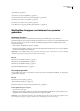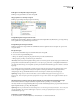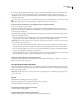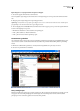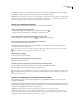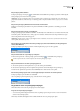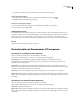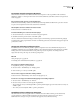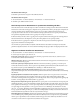Operation Manual
DREAMWEAVER CS3
Handboek
34
Het welkomstscherm verbergen
❖
Schakel de optie Niet meer weergeven in het welkomstscherm in.
Het welkomstscherm weergeven
1 Selecteer Bewerken > Voorkeuren (Windows) of Dreamweaver > Voorkeuren (Macintosh).
2 Schakel de optie Welkomstscherm tonen in.
Over het aanpassen van Dreamweaver in systemen met meerdere gebruikers
U kunt Dreamweaver aan uw behoeften aanpassen, zelfs in een multiuser-besturingssysteem als Windows XP of Mac OS X.
Dreamweaver voorkomt dat een aangepaste configuratie van een gebruiker invloed heeft op de aangepaste configuratie van
een andere gebruiker. Hiertoe maakt Dreamweaver een kopie van een aantal configuratiebestanden wanneer u de
toepassing de eerste keer uitvoert in een van de multiuser-besturingssystemen die door de toepassing worden herkend.
Deze gebruikersconfiguratiebestanden worden opgeslagen in een map die u toebehoort.
In Windows XP bijvoorbeeld, worden ze opgeslagen in de map C:\Documents and Settings\gebruikersnaam\Application
Data\Adobe\Dreamweaver 9\Configuration (een map die zich mogelijk in een verborgen map bevindt).
In Mac OS X worden ze opgeslagen in de map Home, met name in Users/gebruikersnaam/Library/Application
Support/Adobe/Dreamweaver 9/Configuration.
Als u Dreamweaver opnieuw installeert of bijwerkt, maakt Dreamweaver automatisch reservekopieën van bestaande
gebruikersconfiguratiebestanden. Als u deze bestanden handmatig hebt aangepast, blijven de wijzigingen dus behouden.
Algemene voorkeuren instellen voor Dreamweaver
1 Selecteer Bewerken > Voorkeuren (Windows) of Dreamweaver > Voorkeuren (Macintosh).
2 Stel vervolgens de volgende opties naar wens in:
Documenten openen in tabs Hiermee worden alle documenten geopend in één venster met tabs, waarmee u tussen
documenten kunt schakelen (alleen Macintosh).
Welkomstscherm tonen Hiermee wordt het welkomstscherm van Dreamweaver weergegeven als u Dreamweaver start of
als u geen documenten hebt geopend.
Documenten opnieuw openen bij het opstarten Hiermee worden alle documenten geopend die open stonden op het
moment dat u Dreamweaver afsloot. Als deze optie niet is ingeschakeld, geeft Dreamweaver het welkomstscherm of een
leeg scherm weer bij het opstarten (afhankelijk van de instelling voor Welkomstscherm tonen).
Waarschuwen bij het openen van alleen-lezen bestanden Hiermee wordt u gewaarschuwd als u een alleen-lezen
(vergrendeld) bestand opent. Kies of u het bestand wilt ontgrendelen/uitchecken, het bestand wilt bekijken, of de handeling
wilt annuleren.
Koppelingen bijwerken als bestanden worden verplaatst: Hiermee bepaalt u wat er moet gebeuren als u een document
binnen uw site verplaatst, hernoemt of verwijdert. U kunt deze voorkeur zodanig instellen dat koppelingen altijd
automatisch worden bijgewerkt, dat koppelingen nooit worden bijgewerkt, of dat u wordt gevraagd om de koppelingen bij
te werken. (Zie “Koppelingen automatisch bijwerken” op pagina 275.)
Dialoogvenster tonen bij het invoegen van objecten MetdezeoptiebepaaltuofudoorDreamweaverwordtgevraagdom
aanvullende informatie op te geven als u afbeeldingen, tabellen, Shockwave-films en bepaalde andere objecten invoegt met
de invoegbalk of het menu Invoegen. Als deze optie is uitgeschakeld, wordt het dialoogvenster niet weergegeven en moet
u de eigenschappencontrole gebruiken voor het opgeven van de bron voor afbeeldingen, het aantal rijen in een tabel,
enzovoort. Voor rollover-afbeeldingen en Fireworks HTML wordt altijd een dialoogvenster weergegeven als u het object
invoegt, ongeacht de instelling van deze optie. (U kunt deze instelling tijdelijk overschrijven door Control (Windows) of
Command (Macintosh) ingedrukt te houden als u objecten maakt en invoegt.)
Inline dubbel-byte invoer inschakelen Hiermee kunt u dubbel-byte tekst rechtstreeks in het documentvenster invoeren als
u een ontwikkelomgeving of taalkit gebruikt die het werken met dubbel-byte tekst (zoals Japanse tekst) vergemakkelijkt.
Als deze optie is uitgeschakeld, wordt een tekstinvoerscherm weergegeven waarin u dubbel-byte tekst kunt invoeren en
converteren. De tekst wordt na acceptatie in het documentvenster weergegeven.